Aunque Google Play Store es la tienda de aplicaciones preferida para Android, aún debe estar libre de errores. A veces, puede mostrar errores e impedirle descargar aplicaciones.
Al descargar aplicaciones de Google Play Store, los usuarios reciben un mensaje de error que dice «Algo salió mal, inténtelo de nuevo». Si recibe el mismo error, consulte lo que significa y cómo resolver el problema.
¿Por qué aparece el error «Algo salió mal, inténtelo de nuevo»?
El mensaje de error aparece por varios motivos. A continuación se presentan algunas razones destacadas conocidas que desencadenan este error.
- Conectividad a Internet deficiente o nula.
- Datos y caché de la aplicación Google Play Store dañados.
- Has iniciado sesión con varias cuentas de Google y una de ellas está provocando el error.
- Interrupción del servidor de Google.
Estas son algunas de las posibles causas del mensaje de error en Google Play Store. Ahora que conoce los motivos, es hora de solucionar el problema.
1. Reinicie su teléfono inteligente Android
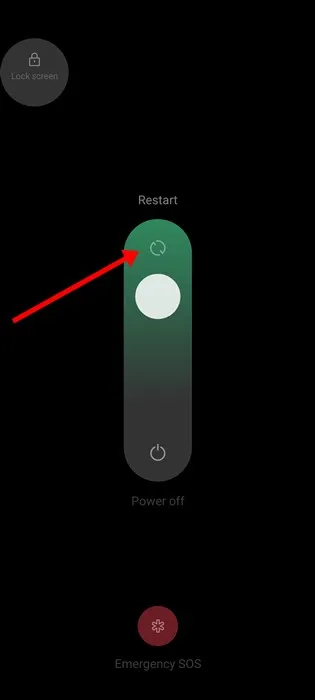
Reiniciar su teléfono inteligente Android podría ser una solución fácil para los problemas más complicados del teléfono y las aplicaciones. Reiniciar tu teléfono cuando ciertas cosas salen mal nunca es una mala idea.
No hay nada de malo en reiniciar los teléfonos Android a intervalos regulares, ya que reiniciar le da tiempo al teléfono para enfriarse y liberar la RAM. Entonces, si no has reiniciado tu teléfono Android por un tiempo, reinícialo ahora.
Si reiniciar Android no ayudó, siga los siguientes métodos que compartimos a continuación.
2. Verifique su conexión a Internet
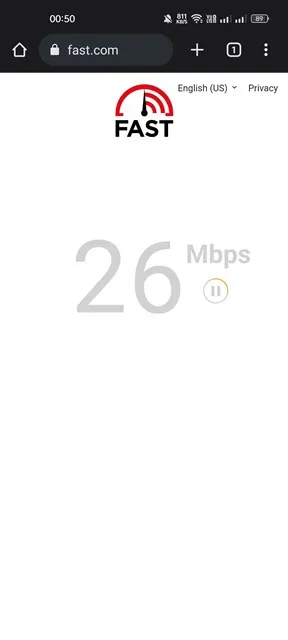
Antes de intentar cualquier otra cosa, debes comprobar si tu conexión a Internet funciona. No importa con qué frecuencia lo intentes, recibirás errores si no hay conexión a Internet disponible.
Google Play Store requiere una conexión a Internet activa para ofrecer aplicaciones y juegos. Por lo tanto, debes verificar tu conexión a Internet antes de seguir los siguientes métodos.
Puede utilizar aplicaciones de prueba de velocidad de Internet para comprobar si su conexión a Internet funciona. Si no hay tales aplicaciones disponibles, puede abrir su navegador web y visitar el sitio web fast.com .
3. Compruebe si los servidores de Google están inactivos
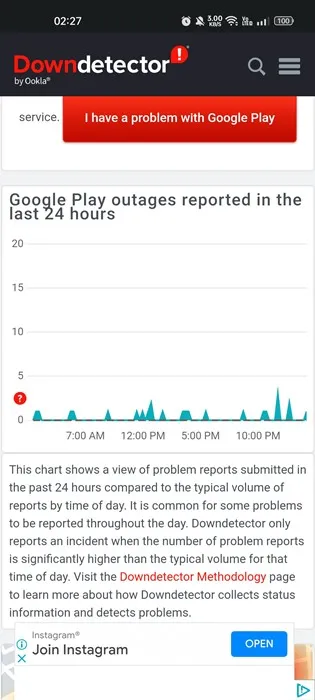
Si su Internet funciona, pero aún recibe el mensaje de error «Algo salió mal» al acceder a Google Play Store, debe verificar si los servidores de Google enfrentan alguna interrupción.
Si los servidores de Google estuvieran inactivos por mantenimiento, no podría utilizar Google Play Store. No solo Google Play Store, sino que también enfrentará problemas al utilizar otros servicios de Google como YouTube, Gmail, Google Maps, etc.
Para confirmar esto, consulte la página de estado de Google Play Store en el detector de caídas.
4. Forzar la detención de Google Play Store
Lo siguiente que puede hacer para resolver el error en Google Play Store es forzar la detención de la aplicación.
Sólo necesita forzar el cierre y reiniciar la aplicación para resolver el mensaje de error. Para eso, mantenga presionado el ícono de la aplicación Google Play Store y seleccione Información de la aplicación .
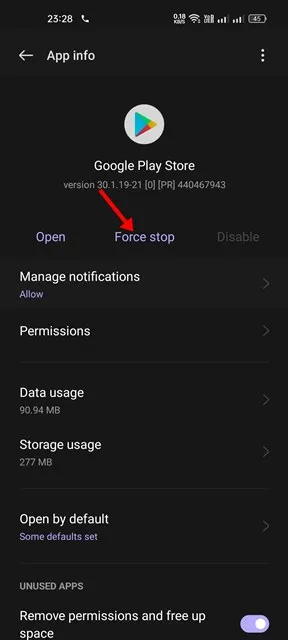
Debes tocar el botón Forzar detención en la pantalla Información de la aplicación. Esto forzará la detención de Google Play Store en su dispositivo Android. Una vez hecho esto, reinicie la aplicación.
5. Corrige la Fecha y Hora de tu Smartphone
Muchos usuarios han informado que solucionaron el error corrigiendo la fecha y la hora. La fecha y hora incorrectas a menudo provocan problemas con Google Play Store y muchas aplicaciones también dejarían de funcionar.
Entonces, en este método, debes corregir la fecha y hora incorrectas en tu teléfono inteligente. He aquí cómo hacerlo.
1. Abra la aplicación Configuración en Android y seleccione Sistema o Configuración del sistema .
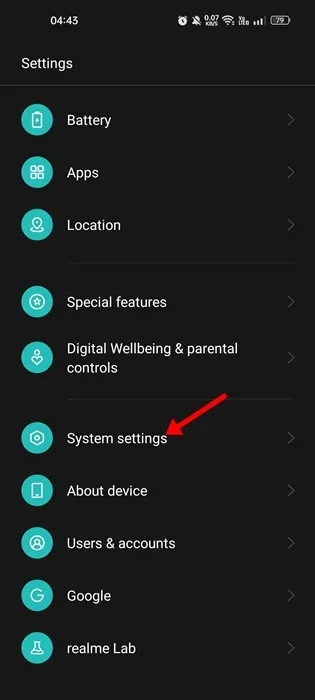
2. En Configuración del sistema, toque la opción Fecha y hora .
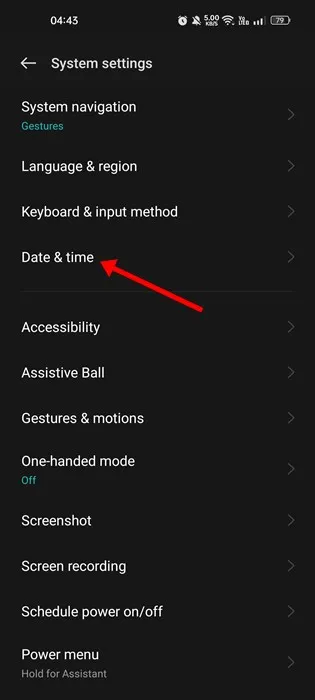
3. A continuación, en Fecha y hora, habilite la opción Establecer hora automáticamente y Establecer zona horaria automáticamente.
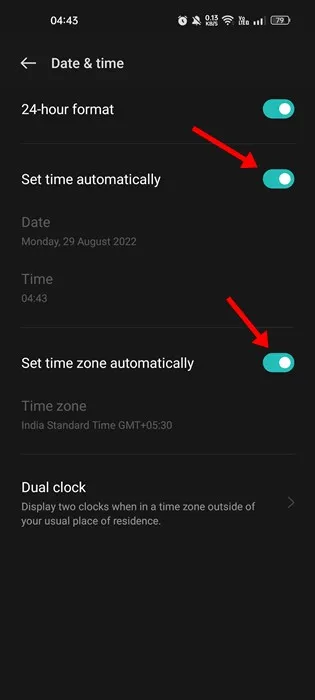
6. Activar/desactivar el modo de vuelo
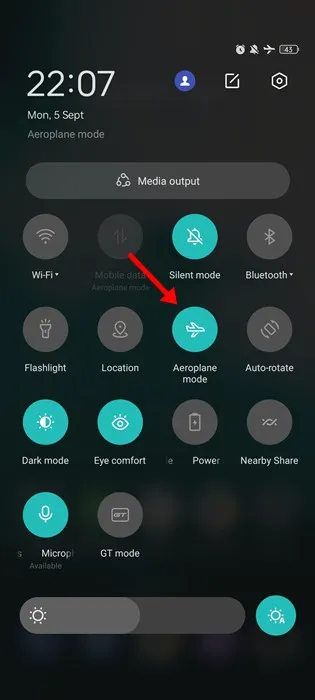
El modo vuelo o el modo avión restablecen la conexión de red y pueden resolver muchos problemas de conectividad a Internet. Entonces, si el error aparece debido a un problema de Internet, debes probar este método.
Para alternar el modo Avión, baje el obturador de notificaciones y toque Modo avión . Esto restablecería la configuración de red y solucionaría el error de Google Play Store.
7. Borrar la caché de servicios y tienda de Google Play
Si aún recibe el error «Algo salió mal, inténtelo de nuevo», incluso después de seguir todos los métodos, debe borrar la caché de Google Play Store. Borrar el caché de datos solucionará muchos problemas de Google Play Store. He aquí cómo hacerlo.
1. Abra la aplicación Configuración en su Android y toque Aplicaciones .
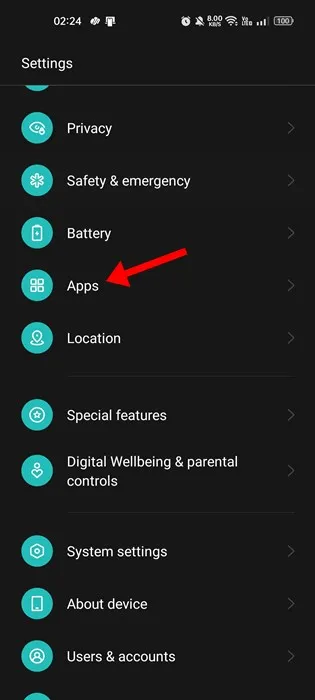
2. En la página de Aplicaciones, toque Administración de Aplicaciones .
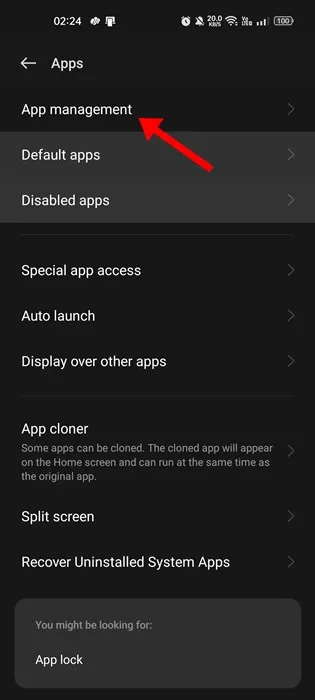
3. Ahora busca Google Play Store y tócalo. En la página de información de la aplicación, toque Uso de almacenamiento .
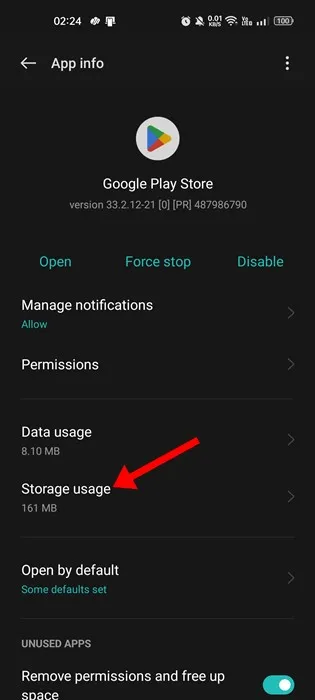
4. En la siguiente pantalla, toque el botón Borrar caché .
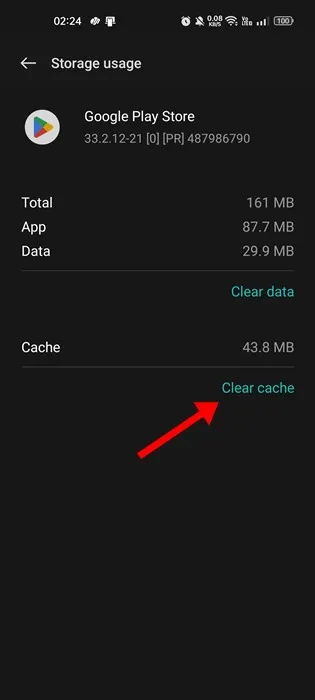
5. También debes borrar el caché de los servicios de Google Play .
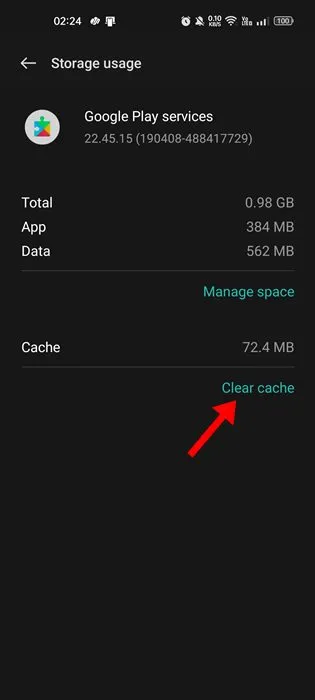
8. Desinstale las actualizaciones de Google Play Store
Google Play Store instala automáticamente las actualizaciones en segundo plano. Y, a veces, desinstalar las actualizaciones de Play Store también puede resolver el problema «Algo salió mal, inténtelo de nuevo».
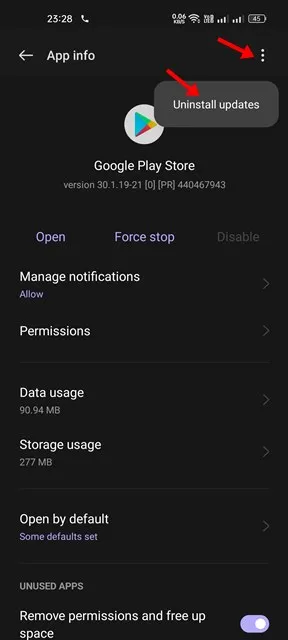
Abra la página de información de la aplicación Google Play Store (Aplicaciones > Google Play Store) y toque los tres puntos en la esquina superior derecha. De la lista de opciones que aparece, seleccione Desinstalar actualizaciones .
Una vez hecho esto, abre Google Play Store; Esta vez, no recibirá el mensaje de error «Algo salió mal, inténtelo de nuevo».
9. Elimina tu cuenta de Google e inicia sesión nuevamente
Si ha llegado hasta aquí, es probable que el problema aún no se haya resuelto. Lo siguiente que debe hacer es eliminar la cuenta de Google de su dispositivo e iniciar sesión nuevamente.
1. Abra la aplicación Configuración en Android y toque Contraseñas y cuentas . En algunos teléfonos, la opción puede ser Usuarios y cuentas .
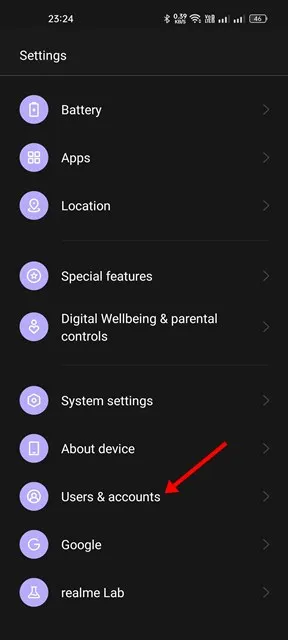
2. En Contraseñas y cuentas, toque su cuenta de Google .
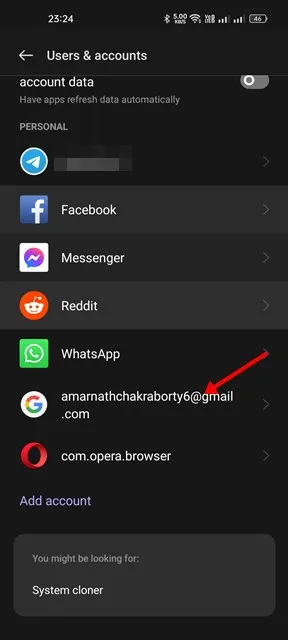
3. En la siguiente pantalla, toque tres puntos en la esquina superior derecha.
4. De la lista de opciones que aparece, seleccione Eliminar cuenta.
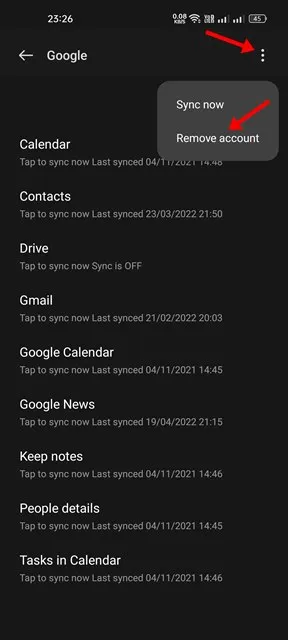
10. Utilice alternativas de Google Play Store
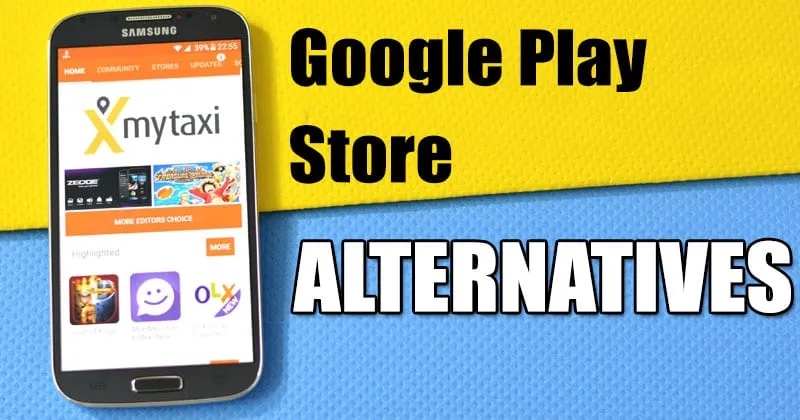
Si todos los métodos no resuelven el mensaje de error Google Play Store Algo salió mal; la única opción es utilizar una alternativa de Google Play Store.
Google Play Store no es la única tienda de aplicaciones para Android; También se pueden descargar aplicaciones y juegos desde otras tiendas de aplicaciones.
Por lo tanto, lo mejor que puede hacer es utilizar las alternativas de Google Play Store para descargar aplicaciones y juegos en su teléfono inteligente Android.
Estos son algunos de los mejores métodos para solucionar «Algo salió mal, inténtelo de nuevo» en Google Play Store. Si ha seguido todos los métodos cuidadosamente, es posible que el error ya esté solucionado. Si necesita más ayuda para solucionar los errores de Google Play Store, háganoslo saber en los comentarios a continuación.
Deja una respuesta